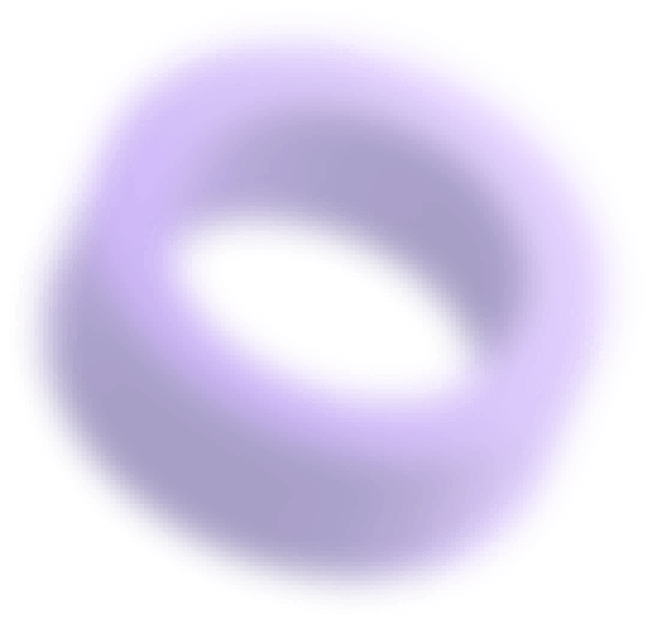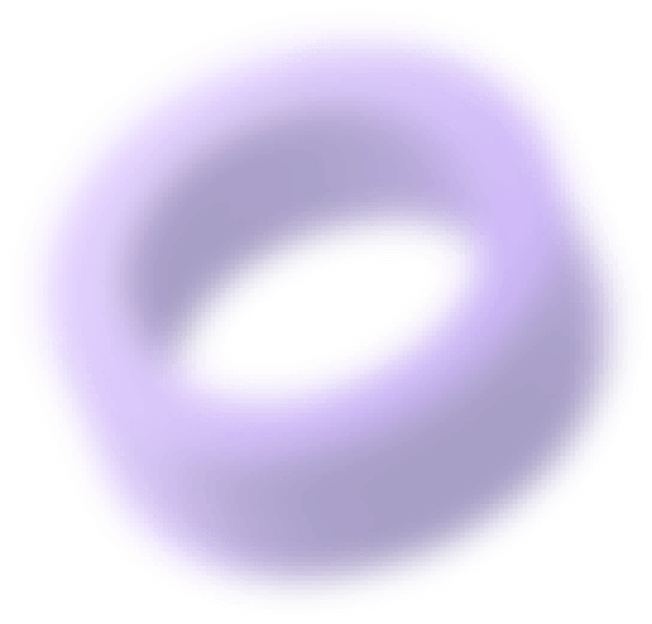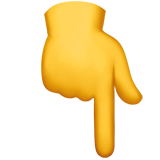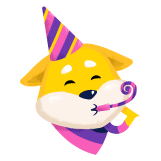Программирование в среде Visual Basic
Зарегистрируйся в два клика и получи неограниченный доступ к материалам,а также
промокод
 на новый заказ в Автор24. Это бесплатно.
на новый заказ в Автор24. Это бесплатно.

Используя среду Visual Basic, создаем форму и размещаем на ней управляющие элементы: метки, поля списков и командные кнопки (рисунок 65).
Рисунок 65 – Первоначальный вид формы
Настраиваем свойства, выбранных элементов согласно интерфейсу, решаемой задачи (рисунок 66).
Рисунок 66 – Создание интерфейса формы
Для каждой созданной кнопки пишем программный код.
2.3.1. Программный код кнопки «Чтение и матрица»
Dim x(4) As Integer, y(4) As Integer, z(4, 4) As Double, i As Integer, j As Integer
Private Sub Command1_Click()
Open "dannye.txt" For Input As #1
For i = 1 To 4
Input #1, x(i)
List1.AddItem Str(x(i))
Next i
For j = 1 To 4
Input #1, y(j)
List2.AddItem Str(y(j))
Next j
Print " ìàòðèöà z"
Print
t = 1 / 3
For i = 1 To 4
For j = 1 To 4
If ((x(i) + y(j)) / (x(i) - y(j))) 0 Then
z(i, j) = Round(((x(i) + y(j)) / (x(i) - y(j))) ^ (1 / 3), 0)
Else: z(i, j) = Round(-Abs(((x(i) + y(j)) / (x(i) - y(j)))) ^ (1 / 3), 0)
End If
Print z(i, j),
Next j
Print
Next i
Print
End Sub
Проверяем работу кнопки (рисунок 67).
Рисунок 67 – Формирование матрицы
2.3.2
Зарегистрируйся, чтобы продолжить изучение работы
. Программный код кнопки «Задача 1»
Кнопка «Задача 1» используется для вычисления среднего арифметического элементов каждого столбца матрицы.
Private Sub Command2_Click()
‘среднее арифметическое столбцов матрицы
Print " Задача 1"
Dim S As Double, k As Integer
For j = 1 To 4
S = 0
For i = 1 To 4
S = S + z(i, j)
Next i
S = S / 4
Print " Среднее арифметическое столбца "; j; " = "; S
Next j
Print
End Sub
Проверяем работу кнопки (рисунок 68).
Рисунок 68 – Выполнение первого задания
2.3.3
50% курсовой работы недоступно для прочтения
Закажи написание курсовой работы по выбранной теме всего за пару кликов. Персональная работа в кратчайшее время!